Uruchomiliśmy polecenia i procesy wymienione w tym artykule w systemie Debian 10 Buster, ale możesz je łatwo replikować w większości dystrybucji Linuksa.
Zmiana nazwy hosta za pomocą interfejsu użytkownika systemu Linux
Interfejs użytkownika Linuksa może być używany tylko do zmiany tego, co można nazwać a ładny nazwa hosta. Ta forma nazwy hosta to przyjazna dla użytkownika, swobodna nazwa komputera, która jest najczęściej używana w środowiskach interfejsu użytkownika. W przeciwieństwie do tego, a statyczna nazwa hosta to tradycyjna nazwa komputera ustawiona przez użytkownika w plikach /etc/hostname i /etc/hosts.
Ładną nazwę hosta można zmienić za pomocą narzędzia Ustawienia systemu. Istnieją dwa sposoby uzyskania dostępu do ustawień systemu.
Uzyskaj dostęp do Launchera aplikacji za pomocą klawisza Super/Windows, a następnie wprowadź słowa kluczowe „ustawienia” w pasku wyszukiwania w następujący sposób: 
Kliknij strzałkę w dół w górnym panelu pulpitu Debiana/Ubuntu, a następnie kliknij ikonę „ustawienia” z następującego menu rozwijanego: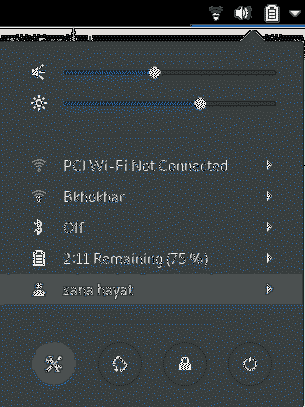
W narzędziu Ustawienia wybierz kartę Szczegóły z lewego panelu, a następnie wybierz kartę Informacje, aby otworzyć widok ustawień Informacje. Tak wygląda widok:

Nazwa urządzenia, którą widzisz w tym widoku, to ładna nazwa hosta twojego komputera. Możesz zmienić tę nazwę na nową, po prostu edytując pole tekstowe Nazwa urządzenia. Jak tylko wprowadzisz nową nazwę, twój system rozpozna ją jako nową ładną nazwę hosta twojego systemu.
Wskazówka: Prostym i szybkim sposobem uzyskania dostępu do ustawień „Informacje” jest wpisanie słowa kluczowego „urządzenie” w programie uruchamiającym aplikacje w następujący sposób:

Postępuj zgodnie z resztą artykułu, aby dowiedzieć się, jak zmienić statyczną nazwę hosta systemu Linux, zarówno tymczasowo, jak i na stałe.
Zmiana nazwy hosta za pomocą wiersza poleceń
Dzięki wierszowi poleceń zyskujesz znacznie więcej mocy w systemie Linux, aby tworzyć szczegółowe konfiguracje systemu. Aby uruchomić domyślną aplikację wiersza poleceń w systemach Linux Debian i Ubuntu, otwórz program Application Launcher i wprowadź słowa kluczowe „Terminal” w następujący sposób:
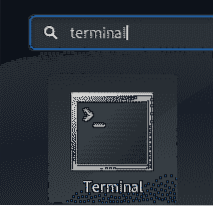
Po otwarciu Terminala możesz zmienić statyczną nazwę hosta na dwa następujące sposoby:
- Zmień nazwę hosta ręcznie za pomocą pliku /etc/hostname i /etc/hosts
- Zmień nazwę hosta za pomocą polecenia hostnamectl
Zmień nazwę hosta ręcznie za pomocą pliku /etc/hostname i /etc/hosts
Polecenie hostname to najprostszy sposób na zmianę nazwy hosta. Zmiana jest jednak tylko tymczasowa, a nazwa hosta zmienia się na poprzednią wartość po ponownym uruchomieniu systemu. Niemniej jednak wyjaśnimy, jak możesz użyć tego polecenia. Wpisz następujące polecenie, aby pobrać aktualną nazwę hosta:
$ nazwa hosta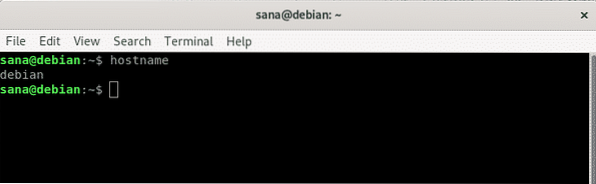
Następnie możesz użyć następującego polecenia jako sudo, aby ustawić nową tymczasową nazwę hosta.
$ nazwa hosta sudo „nowa nazwa hosta”Pamiętaj, że tylko autoryzowany użytkownik może zmieniać statyczne nazwy hostów w systemie Linux.
Przykład:
$ nazwa hosta sudo debian-linux
W powyższym przykładzie zmieniłem nazwę hosta, a następnie zweryfikowałem zmianę za pomocą polecenia hostname.
Aby trwale zmienić nazwę hosta, która pozostaje taka sama nawet po restarcie, wykonaj następujące czynności:
Otwórz plik /etc/hostname w jednym z dostępnych edytorów tekstu. Na przykład użyliśmy edytora nano, aby otworzyć plik w następujący sposób:
$ sudo nano /etc/nazwa hosta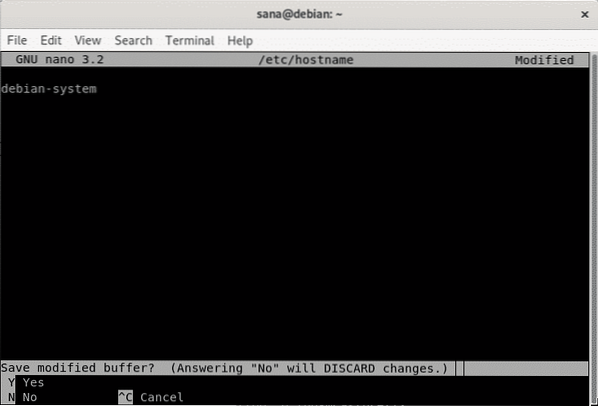
Zmień nazwę hosta na taką, którą chcesz, a następnie naciśnij Ctrl + x. Zostaniesz zapytany, czy chcesz zapisać zmiany. Wpisz Y, a zmiany zostaną zapisane w pliku nazwy hosta.
Następnym krokiem jest zmiana pliku /etc/hosts w podobny sposób. Otwórz plik w następujący sposób:
$ sudo nano /etc/hostsNastępnie ustaw nową statyczną nazwę hosta, która jest wymieniona przy adresie IP: 127.0.1.1, a następnie zapisz plik.
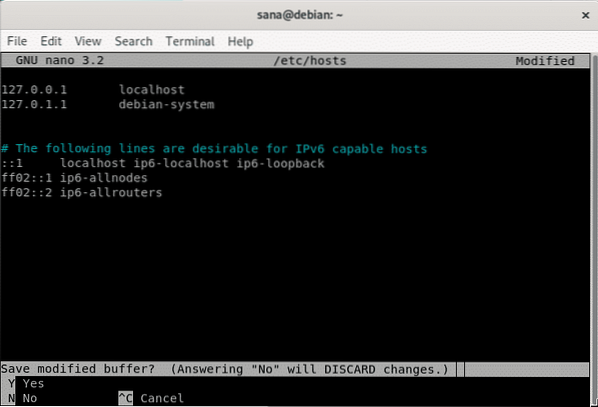
Teraz po ponownym uruchomieniu systemu zostanie ustawiona nowa statyczna nazwa hosta, która nie zostanie przywrócona po ponownym uruchomieniu systemu.
Zmień nazwę hosta za pomocą polecenia hostnamectl
Narzędzie systemd w systemie Linux jest najbardziej wydajną metodą zmiany zarówno statycznych, jak i ładnych nazw hostów. Jeśli systemd nie jest zainstalowany w twoim systemie, użyj następującego polecenia, aby go zainstalować:
$ sudo apt-get install systemdPolecenie hostnamectl z narzędzia systemd wyświetla następujące informacje o systemie:
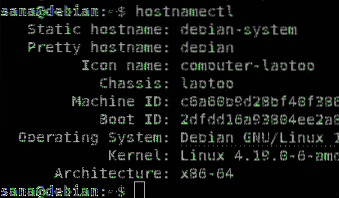
Możesz go użyć w następujący sposób, aby zmienić ładną nazwę hosta:
$ sudo hostnamectl --ładna „ładna nazwa hosta”Oraz następujące polecenia, aby ustawić statyczną nazwę hosta:
$ sudo hostnamectl --static „statyczna-nazwa hosta”Przykład:
$ sudo hostnamectl --static debian-linuxLub,
$ sudo hostnamectl set-hostname “static-hostname”Przykład:
$ sudo hostnamectl set-hostname debian-linux
Zmianę można zweryfikować, ponownie uruchamiając polecenie hostnamectl:
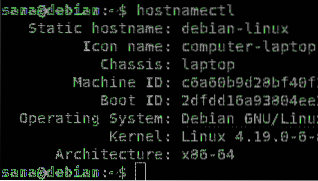
Ponieważ ładna nazwa hosta jest taka sama jak statyczna nazwa hosta, GUI pokaże nazwę urządzenia jako nową nazwę hosta, którą ustawiliśmy:
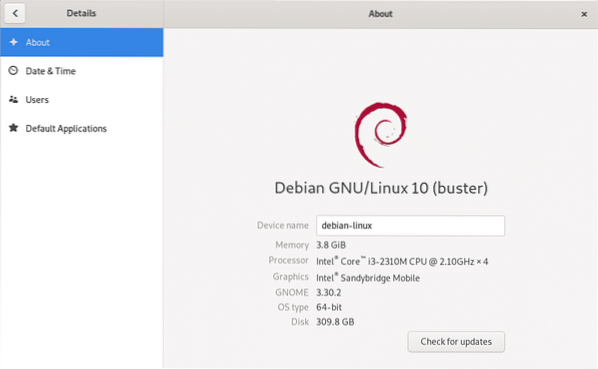
To były niektóre ze sposobów, dzięki którym możesz skutecznie zmienić ładne i statyczne nazwy hostów swojego systemu Linux. Jako administrator możesz użyć dowolnej metody, która odpowiada Twoim potrzebom i nada Twojemu systemowi nową i bardziej dostosowaną tożsamość.
 Phenquestions
Phenquestions


